Arduino семейство микроконтроллеров простых для освоения и предназначенных для построения автоматизированных систем, робототехники и многого другого.
Для освоения нам понадобится программа компилятор arduino. Скачиваем с официального сайта https://www.arduino.cc/en/Main/Software и устанавливаем у себя на компьютере. Затем скачиваем драйвер для windows IDE https://www.arduino.cc/en/Guide/Windows
Arduino также поддерживает операционные системы MAC, Linux.
Для работы нам потребуется:
— плата Arduino UNO;

— USB кабель;
 — макетная плата;
— макетная плата;
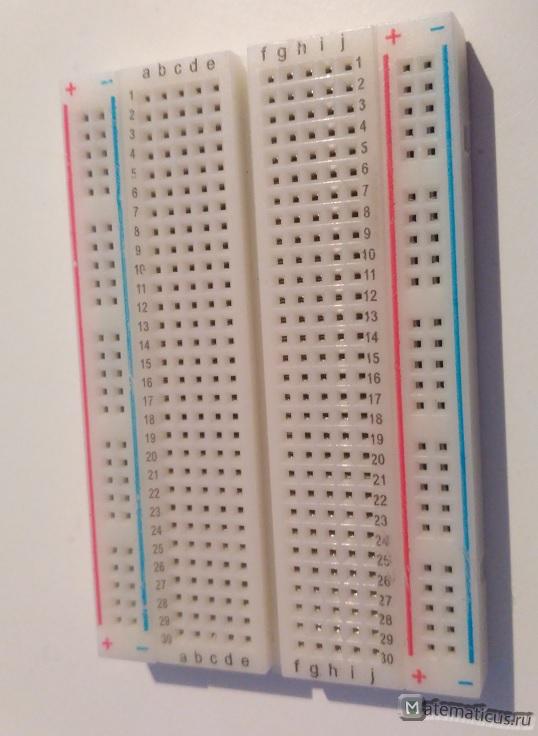 -светодиод;
-светодиод;

-три провода;

— резистор на 330 Ом

Собираем тестовую схему мигания светодиода, как показано на картинке ниже. При подключение не перепутайте полярность светодиода. Желтый провод соединяется с платой Arduino UNO 5V и макетной платой c плюсом. Белый провод с платой Arduino UNO GND и макетной платой c минусом. Синий провод с платой Arduino UNO порт 13 и макетной платой cо светодиодом ножкой — плюсом.


Для демонстрации работы напишем простенькую программу мигания светодиода. 300 означает время 300 мс, HIGH — светодиод светится, LOW — светодиод выключен.
void setup() {
// put your setup code here, to run once:
pinMode(13, OUTPUT);
}
void loop() {
// put your main code here, to run repeatedly:
digitalWrite(13, HIGH);
delay(300);
digitalWrite(13, LOW);
delay(300);
}
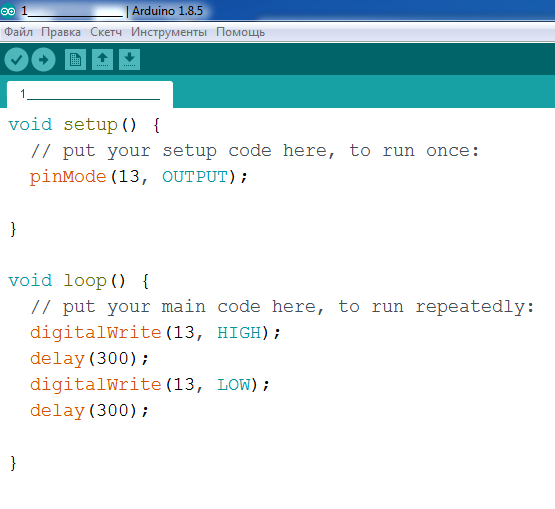 Затем через USB подключаем к компьютеру плату Arduino UNO, выбираем порт в инструменты, в данном случае COM3 и тип платы в нашем случае Arduino/Genuino UNO.
Затем через USB подключаем к компьютеру плату Arduino UNO, выбираем порт в инструменты, в данном случае COM3 и тип платы в нашем случае Arduino/Genuino UNO.
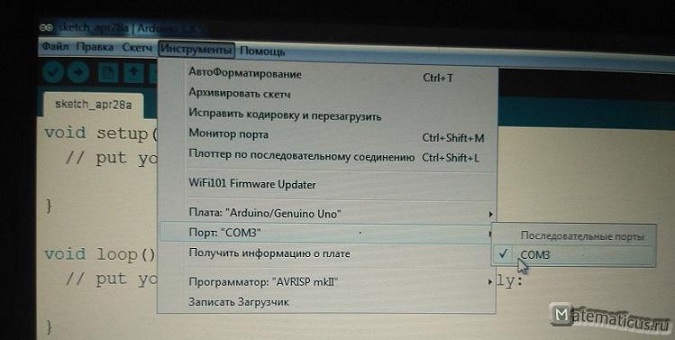 Переходим скетч, компилируем и если ошибок нет загружаем в нашу плату Arduino UNO
Переходим скетч, компилируем и если ошибок нет загружаем в нашу плату Arduino UNO

В итоги светодиод должен постоянно мигать с интервалом 300 мс.
